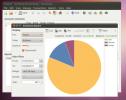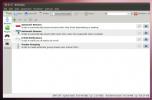So spielen Sie Arcade-Spiele mit MAME unter Linux
Möchten Sie einen Ausflug in die Nostalgie machen und alte Arcade-Spiele mit Ihrem Linux-PC spielen? Derzeit ist die beste Möglichkeit, einen Arcade-Schrank zu emulieren, die Verwendung von MAME unter Linux. Diese Software ist ein Mehrzweckemulator, mit dem verschiedene Arten von Arcade-Cabinet-Spielen auf jedem PC ausgeführt werden können. Es ist Open Source, verfügt über eine Vielzahl von Funktionen und ist sehr zuverlässig.
Hinweis: Suchttipps fördern oder dulden in keiner Weise das illegale Herunterladen oder Verteilen von ROM- oder BIOS-Dateien für MAME. Wenn Sie MAME installieren möchten, verwenden Sie bitte Ihre eigenen Spiel-ROMs und BIOS-Dateien, die Sie legal auf Ihrem PC gesichert haben.
Installieren Sie Mame unter Linux
Es gibt mehrere Implementierungen des MAME Emulationssoftware. Für die meisten Linux-Distributionen ist es einfach zu greifen und loszulegen. Bei anderen Linux-Distributionen müssen Sie die Software manuell erstellen.
Die Software wird als Vollbildanwendung ausgeführt, mit der Benutzer mit einer Maus interagieren können. Dies macht sie perfekt für diejenigen, die einen Linux-PC in einen Arcade-Schrank verwandeln möchten. Öffnen Sie zum Installieren der Software ein Terminal und gehen Sie wie folgt vor:
Ubuntu
Mame ist für Ubuntu verfügbar, aber Benutzer können es nicht installieren, ohne zuvor zusätzliche Software-Repositorys aktiviert zu haben. Diejenige, die für den Mame-Emulator aktiviert werden muss, ist "Universum". Öffnen Sie zum Aktivieren der Universe-Softwarequelle ein Terminal und geben Sie Folgendes ein:
sudo add-apt-repository universum
Der obige Befehl teilt dem System mit, dass es in Ordnung ist, Universe als Softwarequelle zu verwenden. Der nächste Schritt besteht darin, das System zu aktualisieren und den Cache zu aktualisieren, um die von uns vorgenommenen Änderungen widerzuspiegeln. Dies erfolgt mit dem Befehl apt update.
sudo apt update
Wenn das Universum aktiviert ist, wird Mame unter Ubuntu installiert:
sudo apt install mame
Debian
sudo apt-get install mame
Arch Linux
Mame ist für Arch Linux verfügbar, aber Benutzer müssen es kompilieren, damit es funktioniert. Hier erfahren Sie, wie es geht. Öffnen Sie zunächst das Terminal und installieren Sie damit die verschiedenen Abhängigkeiten, die die Software benötigt, damit sie richtig erstellt werden kann.
sudo pacman -S base-devel git sdl2 gconf sdl2_ttf gcc qt5
Holen Sie sich mit dem Git-Tool die neueste Version des Mame-Quellcodes.
Git-Klon https://github.com/mamedev/mame.git
Geben Sie das geklonte Mame-Verzeichnis mit dem CD-Befehl ein.
cd mame
Zuletzt kompilieren Sie die Software.
machen
Fedora
sudo dnf install mame
OpenSUSE
sudo zypper install mame
Andere Linuxes
Mame kann problemlos auf jeder Linux-Distribution kompiliert werden. Die einzigen Anforderungen sind grundlegende Kompilierungswerkzeuge wie GCC, SDL und das Framework. Das Der Quellcode selbst ist auf Github verfügbarund der Entwickler hat auch Anweisungen zum Kompilieren unter Linux.
Mame konfigurieren
Mame ist nicht wie die andere Emulatoren Unter Linux und je nachdem, wie Sie es installieren, dauert es einige Zeit, bis es losgeht. Wenn Sie Mame über einen Paketmanager (Ubuntu, Fedora usw.) installiert haben, öffnen Sie ein Terminalfenster und geben Sie Folgendes ein: mame
Dadurch wird der Emulator ausgeführt. Alternativ können Sie das Schnellstartmenü ausprobieren. Drücken Sie ALT + F2 Geben Sie auf der Tastatur „mame”Und drücken Sie die Eingabetaste. Sollte das öffnen Vollbildschirm Emulations-App.
Hinweis: Das Mame-Emulationstool befindet sich auch in Ihrem Anwendungsstarter (wenn Sie es installiert und nicht erstellt haben).

Beim ersten Start weigert sich das Emulationstool zu arbeiten. Dies liegt daran, dass es keine gibt ROMs (oder BIOSes für die vielen Arcade-Schränke) zu arbeiten. Videospiel hinzufügen ROMs Öffnen Sie für das Programm ein Terminalfenster und erhalten Sie eine Wurzel Schale:
sudo -s
Navigieren Sie als Nächstes im Terminal zu den Stellen, an denen sich Ihre ROM-Dateien auf Ihrem PC befinden.
CD / Home / Benutzername / Mein-Beispiel-Ordner
Kopieren Sie die ROM-Dateien aus dem Ordner in das ROM-Verzeichnis.
cp -R / home / username / mein-beispielordner / * / usr / local / share / games / mame / roms
MAME aus dem Quellcode kompilieren, anstatt es über ein Binärpaket zu installieren? In diesem Fall funktionieren die obigen Anweisungen nicht. Wurzeln Sie nicht im Terminal. Stattdessen müssen Sie Folgendes tun, um es in Gang zu bringen:
cp -R ~ / my-example-folder / * ~ / mame / roms
Jedes Mal, wenn Sie den Emulator starten möchten:
cd ~ / mame ./mame64
Alternativ können Sie den Dateimanager öffnen und zu navigieren /home/username/mameKlicken Sie mit der rechten Maustaste auf mame64 und starten Sie es.
Beachten Sie bitte, dass keine Arcade-ROM-Dateien ohne die richtigen BIOS-Dateien ordnungsgemäß funktionieren. Aus rechtlichen Gründen ist es nicht in Ordnung, diese Dateien einfach im Internet zu verbreiten. Um diese Dateien legal zu erhalten, platzieren Sie sie in der /usr/local/share/games/mame/ Verzeichnis oder /home/username/mame/roms
Ein Spiel starten
EIN Spiel wird nur in Mame gestartet, wenn die richtigen BIOS-Dateien vorhanden sind. Beispiel: Um Metal Slug 5 ausführen zu können, benötigen Sie die NeoGeo-BIOS-Dateien sowie das ROM für das Spiel selbst. Platzieren Sie die einzelnen NeoGeo-BIOS-Dateien im Ordner Metal Slug 5.

Möglicherweise müssen Sie diesen Vorgang wiederholen, damit jedes Spiel funktioniert, da anscheinend kein Root-BIOS-Verzeichnis vorhanden ist, mit dem Sie arbeiten können.
Wenn die Dateien dort sind, wo sie sein müssen, starten Sie einfach die Mame-App und wählen Sie mit der Menüauswahl ein Spiel aus. Von hier aus erscheint eine Warnmeldung.
Controller konfigurieren
Das Konfigurieren der Controller-Eingänge für Spieler im MAME-Emulator beginnt mit der Auswahl von „Allgemeine Eingänge konfigurieren“. Dies öffnet ein Menü mit einer Liste der Steuerungskonfigurationseinstellungen für die Spieler 1 - 8. Schließen Sie ein Gamepad an und wählen Sie den Player aus, den Sie konfigurieren möchten.

In jedem einzelnen Menü muss der Benutzer dem Player Schaltflächen zuweisen. Gehen Sie die Liste durch, wählen Sie die Steuertaste aus und drücken Sie die Eingabetaste, um sie neu zuzuordnen.
Wenn die Option zum erneuten Zuordnen beginnt, drücken Sie die gewünschte Taste auf dem Gamepad, der Tastatur (und usw.), um die spezifischen Schaltflächen dem aktuellen Spieler zuzuordnen. Bitte denken Sie daran, dass Sie dies für jedes Gamepad und jeden Spieler tun müssen.
Münzen einwerfen
In Anbetracht der Tatsache, dass MAME "Emulator für mehrere Arcade-Automaten" bedeutet, wird häufig die Meldung "Münze einlegen" angezeigt. Machen Sie sich keine Sorgen, es sei denn, Sie installieren einen Münzleser und richten ihn ein. Die Software wird nicht nach Quartalen fragen. Stattdessen müssen Sie eine Taste drücken, um das Einwerfen einer Münze zu simulieren.
Die Münzsteuerung in der Zahlenreihe ist standardmäßig auf 5-8 eingestellt. Drücke eins zum Einfügen und starte das Spiel. Zusätzlich sind die Starttasten des Spielers 1-4 (eine Taste für jeden Spieler).
Suche
Kürzliche Posts
Führen Sie ein Protokoll aller Aktivitäten, geöffneten Dateien und Ordner in Ubuntu Linux
GNOME-Aktivitätsjournal (früher bekannt als GNOME Zeitgeist) ist ei...
HomeBank verwaltet Ihre Hausfinanzen problemlos unter Windows, Mac und Linux
HomeBank ist ein Tool zur Verwaltung der Eigenheimfinanzen, das Ihr...
KTorrent ist Light Torrent Client mit netten Plugins für Ubuntu Linux
Viele Windows- und Linux-Benutzer, die Inhalte über Torrents herunt...